Router Anda tidak diragukan lagi salah satu komponen terpenting dari infrastruktur jaringan Anda.
Ini adalah unit pusat dari jaringan kabel atau nirkabel Anda, mengelola lalu lintas internet antara ISP Anda dan perangkat yang terhubung.
Sebagian besar pengaturan jaringan dikonfigurasi melalui router, memastikan konektivitas internet Anda stabil dan aman.
Meskipun router Anda tidak memiliki panel kontrol fisik, Anda dapat dengan cepat mengakses panel berbasis web dari dalam jaringan dengan memasukkan alamat IP-nya di browser .
Meskipun mengakses router Anda di dalam jaringan itu mudah, melakukan hal yang sama ketika Anda jauh dari rumah dapat menggaruk-nasak kepala jika Anda tidak tahu bagaimana melakukannya.
Posting ini menjelaskan cara mengakses router Anda dari internet dan mengapa mungkin perlu melakukannya bahkan ketika Anda jauh.

Langkah 1 - Temukan Alamat IP Pribadi Router Anda
Router Anda memiliki dua alamat IP, termasuk alamat IP pribadi yang ditetapkan oleh pabrikan dan alamat IP publik dari ISP Anda.
Router menggunakan alamat IP pribadi atau LAN untuk berkomunikasi dengan semua perangkat yang terhubung dalam jaringan kabel/nirkabel yang sama.
Selain itu, alamat IP ini memungkinkan Anda untuk mengakses panel kontrol berbasis web router Anda dari jaringan rumah Anda untuk melihat info jaringan, mengubah pengaturan, dan mengaktifkan akses jarak jauh.
Empat alamat IP pribadi paling umum yang ditetapkan untuk router Anda adalah:
- 192.168.0.1
- 192.168.1.1
- 10.0.0.1
- 10.0.1.1
Jika Anda tidak yakin dengan router Anda default IP, Anda dapat menggunakan ponsel atau laptop untuk menemukannya.
Ikuti langkah -langkah ini untuk memeriksa alamat IP router Anda melalui perangkat Android yang terhubung:
- Pergi ke pengaturan
- Tap Internet Jaringan
- Pilih jaringan Wi-Fi Anda dan ketuk untuk terhubung
- Ketuk Nama Jaringan SSID
- Periksa alamat IP router Anda di bawah detail jaringan
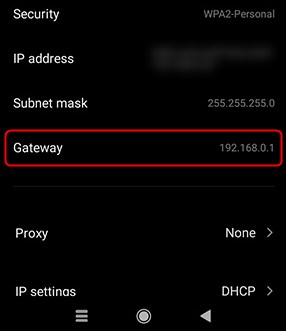
Untuk perangkat iOS:
- Pergi ke pengaturan
- Ketuk Wi-Fi
- Hubungkan ke jaringan Wi-Fi Anda saat ini
- Dari pengaturan Wi-Fi, ketuk I di sebelah nama jaringan Wi-Fi
- Gulir ke bawah ke router untuk melihat alamat IP router Anda
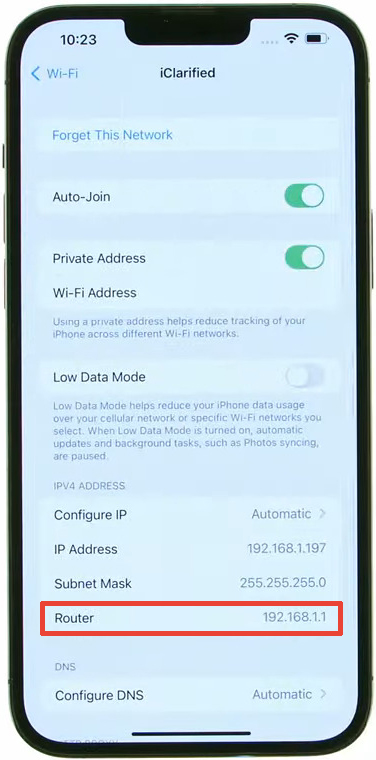
Menemukan alamat IP Anda menggunakan PC Windows yang terhubung:
- Ketik CMD di bilah pencarian untuk meluncurkan prompt perintah
- Jalankan Command Prompt sebagai Administrator
- Ketik ipconfig di jendela prompt perintah
- tekan enter
- Periksa alamat IP router Anda di sebelah gateway default

Cara Menemukan Gateway Default Anda di MacOS
Langkah 2 - Temukan Alamat IP Publik Router Anda
Router Anda menggunakan alamat IP publik atau alamat WAN yang ditugaskan oleh ISP Anda untuk terhubung ke internet.
Alamat IP ini memegang kunci untuk mengakses router Anda dari internet. Anda harus mengetiknya di browser Anda untuk mengakses pengaturan router Anda dari jarak jauh.
Alamat publik dan pribadi dijelaskan
Untungnya, menemukan alamat IP publik router Anda mudah selama Anda memiliki alamat IP pribadi. Secara sederhana:
- Luncurkan browser web pilihan Anda
- Masukkan router Anda alamat IP pribadi atau LAN di bilah URL browser untuk mengakses panel kontrol
- Masukkan kredensial login default (biasanya dicetak di bagian belakang router)
- Tergantung pada antarmuka router Anda, pilih status atau lanjutan
- Gulir ke bawah ke informasi sistem atau informasi router (atau terkadang informasi WAN) untuk memeriksa alamat IP Router Public (WAN) Anda
Langkah 3 - Aktifkan manajemen berbasis web jarak jauh
Semua router memiliki pengaturan manajemen berbasis web jarak jauh atau jarak jauh yang menentukan apakah Anda dapat mengelola router Anda melalui internet.
Secara default, pengaturan ini biasanya tidak aktif untuk mencegah akses jarak jauh yang tidak sah dan mengamankan jaringan Anda .
Namun demikian, Anda harus mengaktifkan berbagi jarak jauh terlebih dahulu jika Anda ingin mengakses router Anda dari internet, dan ini hanya mungkin dari jaringan rumah Anda.
Inilah langkah -langkahnya:
- Luncurkan browser pilihan Anda
- Ketik alamat IP default router Anda ke dalam bilah URL
- Halaman manajemen berbasis web router Anda akan memuat
- Masukkan kredensial login (biasanya dicetak pada stiker di bagian belakang router)
- Tergantung pada antarmuka router Anda, pilih administrasi, pengaturan, keamanan, atau alat sistem
- Gulir ke bawah ke manajemen berbasis web jarak jauh atau konfigurasi sistem
- Centang kotak di sebelah manajemen berbasis web jarak jauh untuk mengaktifkan fungsi

Router Netgear

Router TP-Link
- Klik OK atau Simpan untuk menerapkan perubahan
- Keluar dari panel kontrol router Anda
Langkah 4 - Tentukan nilai port router untuk akses jarak jauh
Mengaktifkan fitur manajemen jarak jauh tidak cukup bagi Anda untuk mengakses router Anda dari internet.
Anda harus menentukan port pada router Anda yang ingin Anda gunakan untuk akses jarak jauh.
Router memiliki beberapa port standar, tetapi Anda hanya dapat menggunakan satu port untuk akses administratif berbasis web.
Setiap port memiliki nomor yang ditetapkan yang disediakan untuk berbagai protokol jaringan, dan nilai default untuk port akses jarak jauh Anda adalah 8080 atau 80.
Untuk mengakses router Anda dari internet, Anda harus memasukkan alamat IP publik router dan nomor port yang ditentukan pada browser, dipisahkan oleh usus besar (lihat gambar).

Langkah 5 - Mengatur DNS Dinamis
Alamat IP publik yang ditugaskan ke router Anda oleh ISP Anda adalah dinamis. Itu berubah setiap kali Anda mengatur ulang atau memulai kembali router Anda .
Alamat IP publik router Anda juga dapat berubah ketika ISP Anda mendorong pembaruan firmware yang memerlukan restart.
Perubahan konstan dapat menimbulkan masalah, mencegah Anda mengakses router Anda dari internet.
Mungkin sulit untuk memberi tahu router Anda alamat IP publik saat ini jika Anda jauh dari rumah.
Berita baiknya adalah Anda dapat membuat router Anda alamat IP publik statis (tidak dapat diubah), tetapi kabar buruknya adalah Anda harus membayar ekstra untuk layanan ini.
Kebanyakan orang lebih suka mengaktifkan dan mengatur DNS dinamis untuk memotong masalah ini tanpa membayar uang receh.
DNS Dynamic adalah layanan yang memungkinkan Anda membuat nama host khusus yang ditautkan ke alamat IP publik router Anda.
Jika alamat IP publik Anda berubah, DNS dinamis akan secara otomatis memperbarui alamat baru dan memetakannya ke nama host khusus Anda, memungkinkan Anda untuk mengakses router Anda dari jarak jauh.
Ikuti langkah -langkah ini untuk mengatur DNS dinamis:
- Akses Panel Kontrol Berbasis Web Router Anda
- Bergantung pada halaman pengaturan router Anda, pilih Advanced
- Cari DNS atau DDN dinamis
- Aktifkan DDNS
- Pilih penyedia layanan DNS dinamis pilihan Anda dan daftar
- Buat nama host khusus Anda
- Salin dan Tempel Nama Host Kustom ke dalam Pengaturan Router
- Klik OK atau Simpan untuk menerapkan perubahan
Langkah 6 - Akses router Anda dari jarak jauh
Sekarang Anda memiliki nama host dan port khusus, Anda dapat mengakses router Anda dari mana saja di dunia melalui internet.
Luncurkan browser pilihan Anda dan masukkan nama host dan nomor port Anda sebagai berikut:
CustomHostName: Nomor port
Misalnya, myhomenetwork.ddns.com:8080
Cara mengakses router Anda dari jarak jauh
Alasan untuk mengakses router Anda dari internet
Mengakses router Anda dari internet memungkinkan Anda untuk memeriksa status koneksi Anda dan mengelola jaringan Anda.
Anda dapat memecahkan masalah dan memperbaiki masalah jaringan , menendang pengganggu , dan menegakkan kontrol orang tua dari jarak jauh dari panel manajemen berbasis web router Anda.
Inilah daftar apa yang dapat Anda lakukan setelah Anda mengakses router Anda dari internet:
- Periksa status koneksi internet Anda
- Ubah Nama dan Kata Sandi Wi-Fi
- Reboot router Anda
- Cadangan Pengaturan Konfigurasi
- Mengakses perangkat NAS dari jarak jauh
- Menegakkan kontrol orang tua
- Memblokir freeloader dan penyusup
Kesimpulan
Mengakses router Anda dari internet memberi Anda kontrol tingkat tinggi atas jaringan kabel atau nirkabel Anda.
Anda dapat dengan mudah memecahkan masalah dan memperbaiki masalah jaringan, mengubah pengaturan keamanan, mengeluarkan freeloader, dan mengakses NAS Anda dari jarak jauh.
Bagian terbaiknya adalah Anda tidak harus memahami teknologi untuk melakukan tugas-tugas ini. Ikuti panduan sederhana kami untuk mengakses router Anda dari internet dalam beberapa menit.
